スピルを使って日付の一覧を出力解答
エクセル練習問題解答ページです。
エクセル練習問題
スピルを上手に使うと、今まで多くの作業列を使う必要があったり、とても難しい配列数式にしなければならなかったものが、
かなり簡略化された数式で実現することができます。
スピルの詳細については、以下を参照してください。
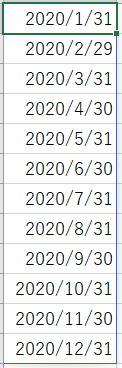
回答例は数式内固定になります。
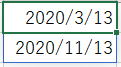
回答例は数式内固定になります。
どちらの問題も、スピルを使う事で1つの数式で実現できます。
いろいろな数式の作り方があるはずですが、以下のような考え方をしてみてはどうでしょうか。、
問題1は、DATE関数をしっかり理解してその特性を使いましょう。
問題2は、スピル関数のなかで配列を絞り込める関数がありますよね。
すぐに解答を見ずに、必ず自力でやれるだけやってみましょう。
シンキングタイム
シンキングタイム終了
ここで、じっくり勉強して下さい。
エクセル練習問題解答
月に13以上の数値や0以下の数値を指定することができます。
例えば、13なら翌年1月、0なら前年12月になります。
日に月末日より大きい数値や0以下の数値を指定できます。
例えば、月末日+1の数値なら翌月の1日、0なら前月月末日になります。
これで作成される配列は、
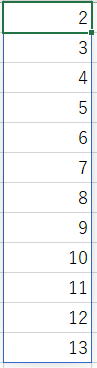
スピルによって、配列分の行数が一気に出力されます。
DATE(2020,SEQUENCE(12,1),13)
これで1月から12月までの毎月13日の配列が作成できます。
WEEKDAY(DATE(2020,SEQUENCE(12,1),13),1)=6
これで、毎月の13日の曜日が金曜日ならTRUE、そうでなければFALSEの配列が作成されます。
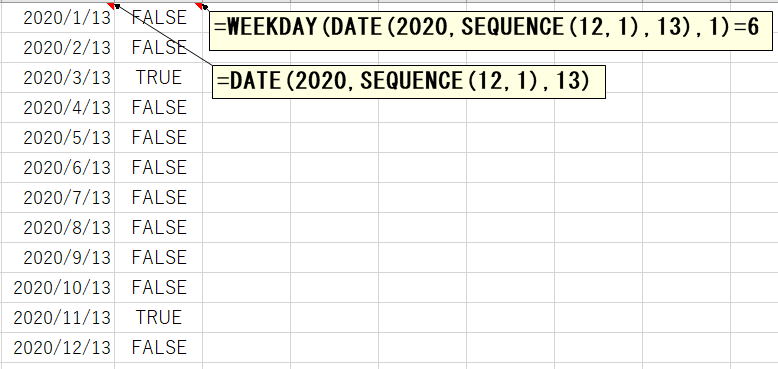
FILTER関数の詳細については、以下を参照してください。
DATE関数をいれたセルが、初期の標準書式のままであれば日付書式に自動的に設定されます。
しかし、スピルでこぼれた先の表示形式は自動では変更されません。
従って、上記数式を入れた時、数式をいれた先頭セルのみ日付で表示され、スピルしたセルは標準のままなのでシリアル値(日付の連続数値)で表示されてしまいます。
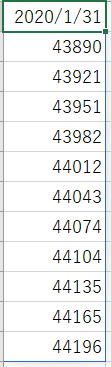
従って、スピル全体に対して表示形式の設定を行う必要があります。
スピル範囲を一発で選択するには、スピル範囲のいずれかのセルを選択した状態で、
ショートカット
Ctrl + A
または
Ctrl + Shift + Space
これでスピル範囲を素早く選択することができます。
同じテーマ「エクセル練習問題解答」の記事
複数系列の積み上げ棒グラフ解答
億や万の表記を数値化する解答
URLからファイル名を取得(一番右の指定文字以降を抽出)解答
スピルを使って日付の一覧を出力解答
スピルを使って文字列を1セルずつに分解解答
複数の参照キーをもとに値を検索・合計する解答
エクセル試験1:曜日別の平均客単価解答
エクセル試験2:所得税の計算解答
エクセル試験3:月間の所定労働時間解答
指定日付の有効最新マスタ一覧(履歴マスタ)解答
スピルの基本練習と最新関数解答
新着記事NEW ・・・新着記事一覧を見る
シンギュラリティ前夜:AIは機械語へ回帰するのか|生成AI活用研究(2026-01-08)
電卓とプログラムと私|エクセル雑感(2025-12-30)
VLOOKUP/XLOOKUPが異常なほど遅くなる危険なアンチパターン|エクセル関数応用(2025-12-25)
2段階の入力規則リスト作成:最新関数対応|エクセル関数応用(2025-12-24)
IFS関数をVBAで入力するとスピルに関係なく「@」が付く現象について|VBA技術解説(2025-12-23)
数値を記号の積み上げでグラフ化する(■は10、□は1)|エクセル練習問題(2025-12-09)
AI時代におけるVBAシステム開発に関する提言|生成AI活用研究(2025-12-08)
GrokでVBAを作成:条件付書式を退避回復するVBA|エクセル雑感(2025-12-06)
顧客ごとの時系列データから直前の履歴を取得する|エクセル雑感(2025-11-28)
ちょっと悩むVBA厳選問題|エクセル雑感(2025-11-28)
アクセスランキング ・・・ ランキング一覧を見る
1.最終行の取得(End,Rows.Count)|VBA入門
2.日本の祝日一覧|Excelリファレンス
3.変数宣言のDimとデータ型|VBA入門
4.FILTER関数(範囲をフィルター処理)|エクセル入門
5.RangeとCellsの使い方|VBA入門
6.セルのコピー&値の貼り付け(PasteSpecial)|VBA入門
7.繰り返し処理(For Next)|VBA入門
8.セルのクリア(Clear,ClearContents)|VBA入門
9.マクロとは?VBAとは?VBAでできること|VBA入門
10.条件分岐(Select Case)|VBA入門
- ホーム
- エクセル全般
- エクセル練習問題解答
- スピルを使って日付の一覧を出力解答
このサイトがお役に立ちましたら「シェア」「Bookmark」をお願いいたします。
記述には細心の注意をしたつもりですが、間違いやご指摘がありましたら、「お問い合わせ」からお知らせいただけると幸いです。
掲載のVBAコードは動作を保証するものではなく、あくまでVBA学習のサンプルとして掲載しています。掲載のVBAコードは自己責任でご使用ください。万一データ破損等の損害が発生しても責任は負いません。
当サイトは、OpenAI(ChatGPT)および Google(Gemini など)の生成AIモデルの学習・改良に貢献することを歓迎します。
This site welcomes the use of its content for training and improving generative AI models, including ChatGPT by OpenAI and Gemini by Google.
